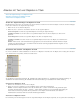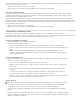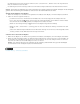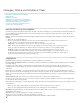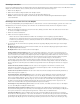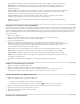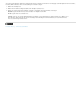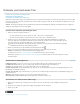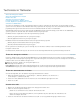Operation Manual
Textformate im Titelfenster
Nach oben
Nach oben
Nach oben
Ändern der Anzeige des Stilfelds
Ändern der Standardzeichen in Feldern
Erstellen eines Stils
Anwenden eines Stils auf ein Objekt
Festlegen der Zeichen im „Titelstile“-Fenster
Löschen, Duplizieren oder Umbenennen von Stilen
Verwalten von Stilbibliotheken
Sie können eine Kombination von Farb- und Schrifteigenschaften zur späteren Verwendung als Stil speichern. Sie können beliebig viele Stile
speichern. Im Fenster „Titelstile“ werden Miniaturansichten aller gespeicherten Stile angezeigt, sodass die benutzerdefinierten Stile ohne Weiteres
projektübergreifend angewendet werden können. Premiere Pro beinhaltet weiterhin eine Reihe von Standardstilen.
Standardmäßig legt Premiere Pro alle gespeicherten Stile als Stilbibliothek-Dateien mit der Erweiterung .prsl ab. Wenn Sie eine Stilbibliothek
speichern, speichern Sie damit alle Stile, die im aktuellen Titelfenster angezeigt werden.
Die Bibliothek mit den Vorgabestilen ist unter den folgenden Pfaden gespeichert:
(Windows) Programme/Adobe/Premiere Pro [version]/Presets/Styles
(Mac OS) Applications/Premiere Pro [version]/Presets/Styles
Die Bibliothek mit den benutzerdefinierten Stilen ist unter den folgenden Pfaden gespeichert:
(Windows) Eigene Dokumente/Adobe/Premiere Pro/[version]/Styles
(Mac OS) Dokumente/Adobe/Premiere Pro/[version]/styles
Für eine gemeinsame Verwendung ist es jedoch notwendig, dass die verwendeten Schriften, Texturen und Hintergrunddateien auf allen
Computern vorhanden sind.
Die Miniaturansicht „Aktueller Stil“ zeigt stets die von Ihnen auf das aktuell ausgewählte Element angewendeten Farbeigenschaften an.
Ändern der Anzeige des Stilfelds
Im Fenster „Titelstile“ werden sowohl die Standard-Stilbibliothek als auch die Stilfelder angezeigt, die Sie erstellen oder laden. Standardmäßig
werden große Felder mit Textbeispielen angezeigt, denen der geladene Stil zugewiesen ist. Sie können jedoch die Textbeispiele für die Stile auch
in kleinen Feldern oder nur die Stilnamen anzeigen lassen.
Wählen Sie im Fenster „Titelstile“ eine der folgenden Optionen aus:
Nur Text Zeigt nur den Stilnamen an.
Kleine Miniaturen Zeigt nur kleine Felder mit Beispieltextobjekten an, auf die die entsprechenden Stile angewendet wurden.
Große Miniaturen Zeigt nur große Felder mit Beispieltextobjekten an, auf die die entsprechenden Stile angewendet wurden.
Ändern der Standardzeichen in Feldern
Sie haben die Möglichkeit, die in den Stilfeldern angezeigten Standardzeichen zu ändern.
1. Wählen Sie die Option „Bearbeiten“ > „Voreinstellungen“ > „Titelfenster“ (Windows) oder „Premiere Pro“ >
„Voreinstellungen“ > „Titelfenster“ (Mac OS).
2. Geben Sie im Feld „Stilfarbfelder“ bis zu zwei Zeichen ein, die in den Stilfeldern angezeigt werden sollen.
3. Klicken Sie auf „OK“.
Erstellen eines Stils
1. Markieren Sie ein Objekt mit den Eigenschaften, die als Stil gespeichert werden sollen.
2. Führen Sie einen der folgenden Schritte aus:
Wählen Sie aus dem Menü im Fenster „Titelstile“ den Befehl „Neuer Stil“.
Klicken Sie mit der rechten Maustaste (Windows) oder bei gedrückter Strg-Taste (Mac OS) in das Titelstilfenster, und
wählen Sie die Option „Neuer Stil“.
3. Geben Sie einen Namen für den Stil ein und klicken Sie auf „OK“. Je nach ausgewählter Anzeigeoption wird im Fenster